了解您的 WordPress 版本对于安全性、兼容性和故障排除至关重要。以下是查找您正在使用的版本的一些简单方法。
通过 WordPress 控制面板
查找 WordPress 版本最简单的方法是通过控制面板。请按照以下步骤操作:
- 登录您的 WordPress 管理后台。
- 前往仪表盘上的“帮助”小部件。
- 找到版本号
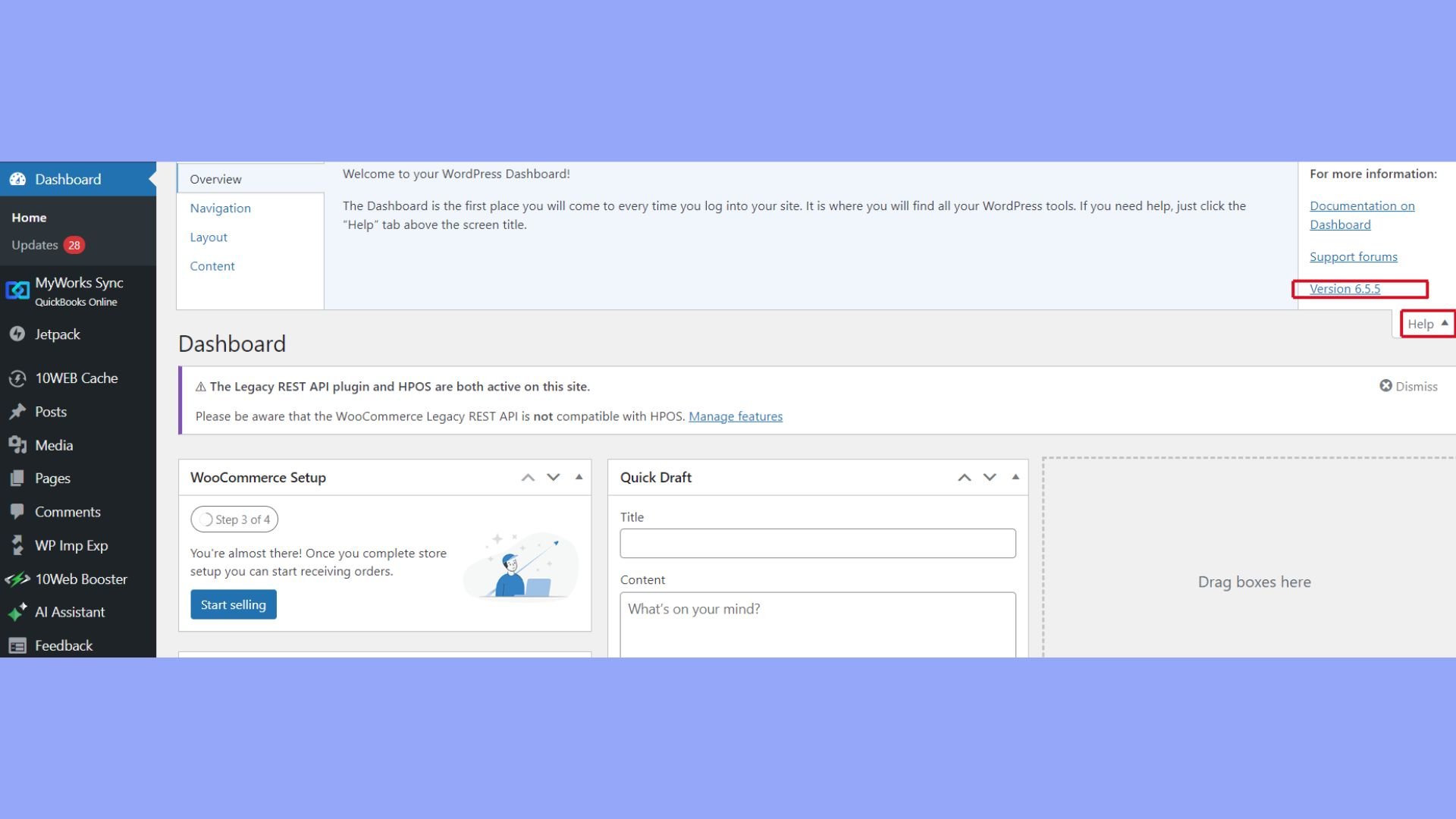
使用 Version.php 文件
此方法需要检查 WordPress 设置中的特定文件。具体操作方法如下:
- 通过 FTP 客户端或主机控制面板访问您网站的文件。
- 导航至wp-includes文件夹。
- 找到并打开version.php文件。
在version.php文件中,你会看到类似这样的一行代码:
$wp_version = ‘6.4.2’;
引号内的数字是您的 WordPress 版本号。如果您无法访问控制面板,此方法尤其有用。
检查页面源代码
您还可以通过查看网页源代码来找到 WordPress 版本。请按照以下步骤操作:
- 在浏览器中打开您的网站。
- 在页面上的任意位置单击鼠标右键。
- 选择“查看页面源代码” 。
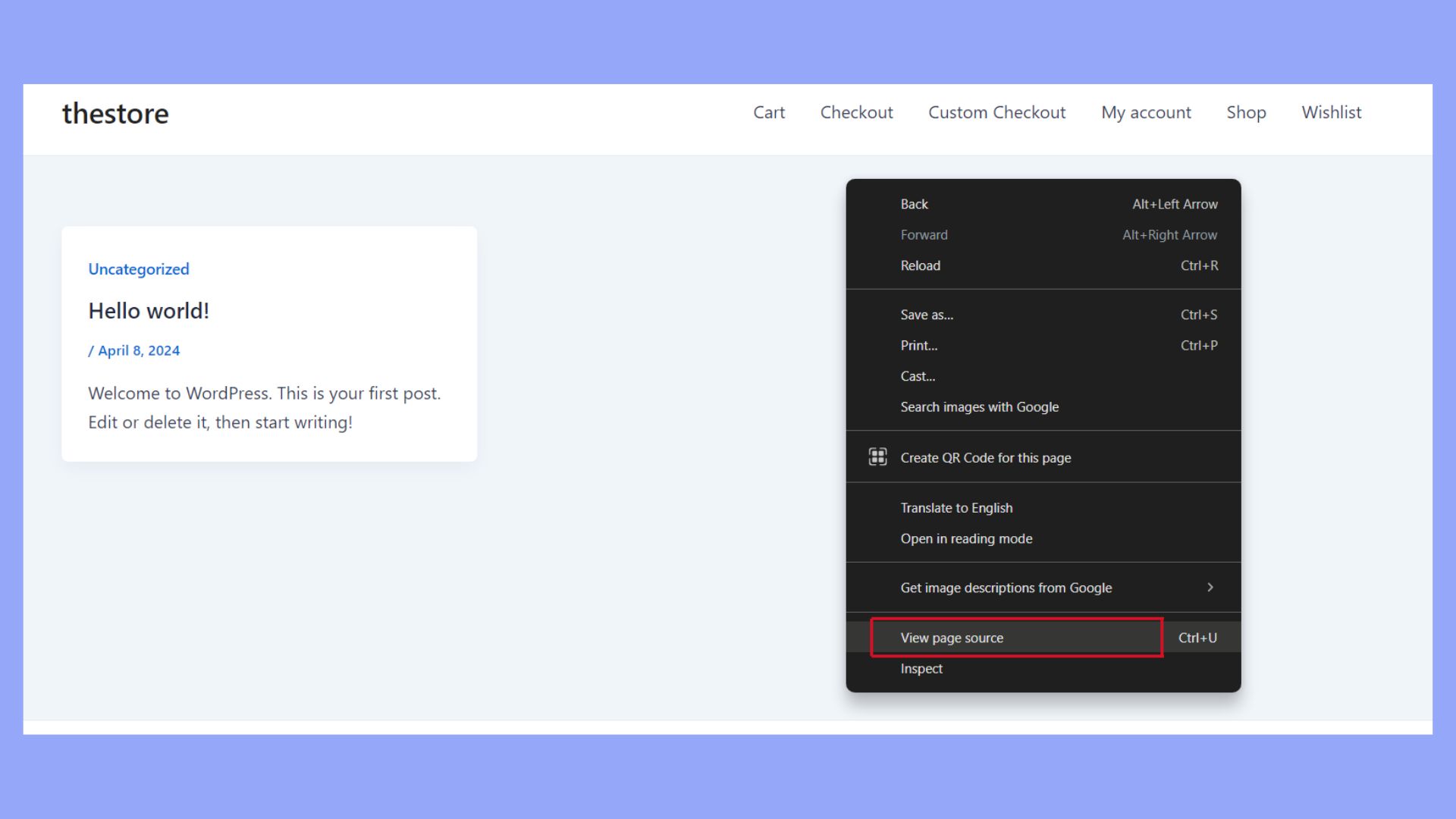
在页面源代码中,查找Generator 标签,它应该看起来像这样:
<meta name=”generator” content=”WordPress 6.4.2″ />
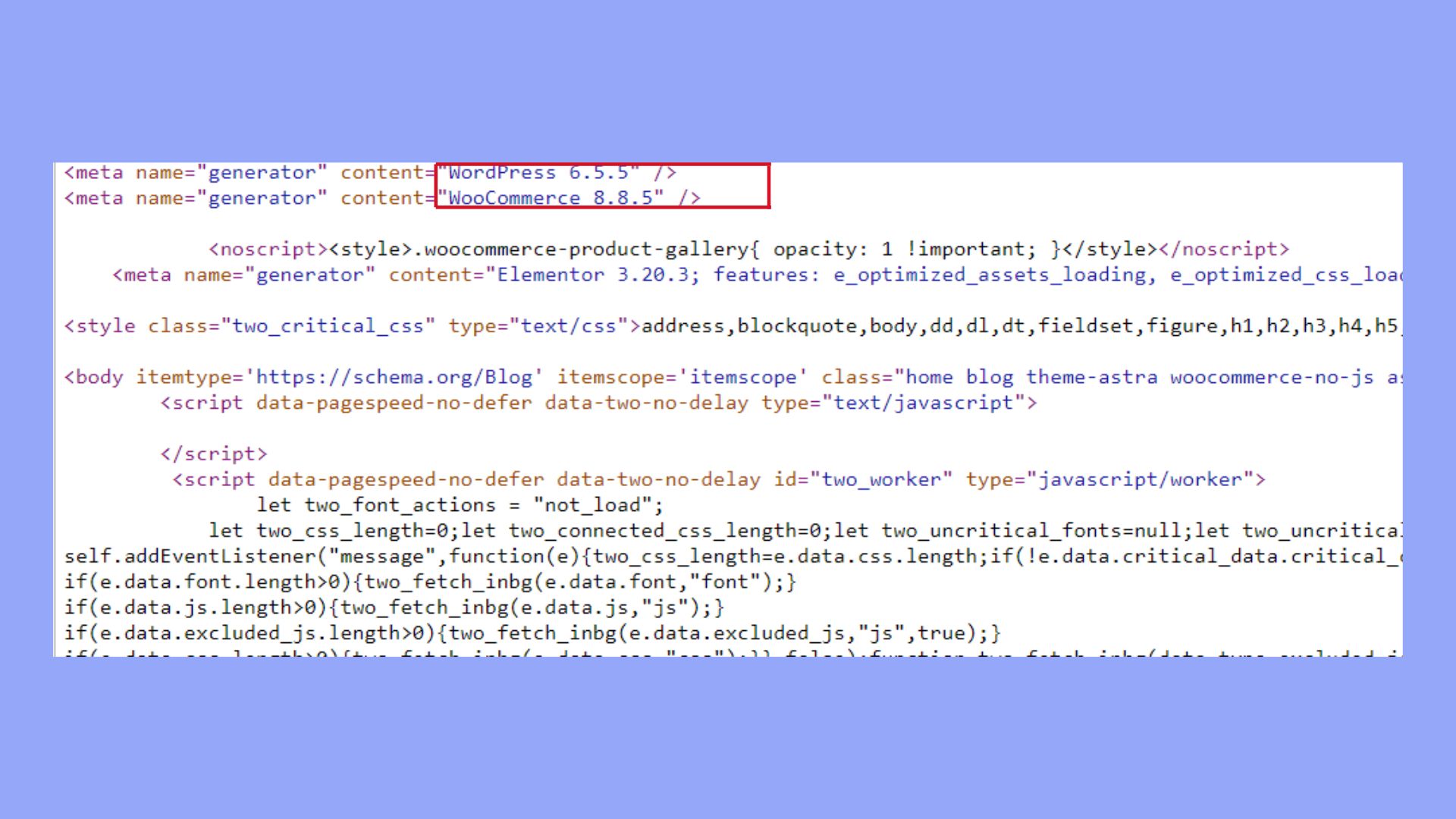
“WordPress”后面的数字表示您的版本。请注意,出于安全考虑,某些网站会隐藏此信息。
这些方法都能帮助您发现 WordPress 版本,确保您拥有更新和故障排除所需的信息。


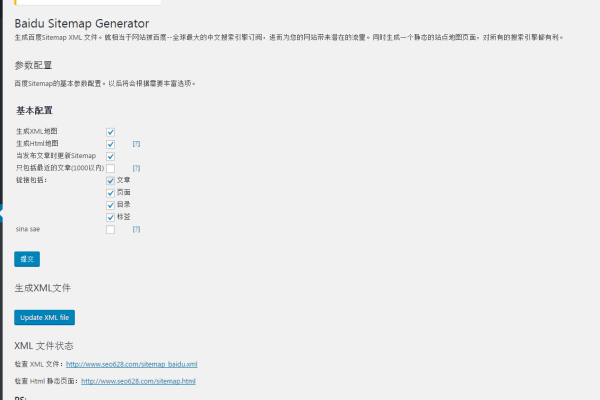



 湘公网安备43020002000238
湘公网安备43020002000238